U8 ERP 委外管理操作手册 0905
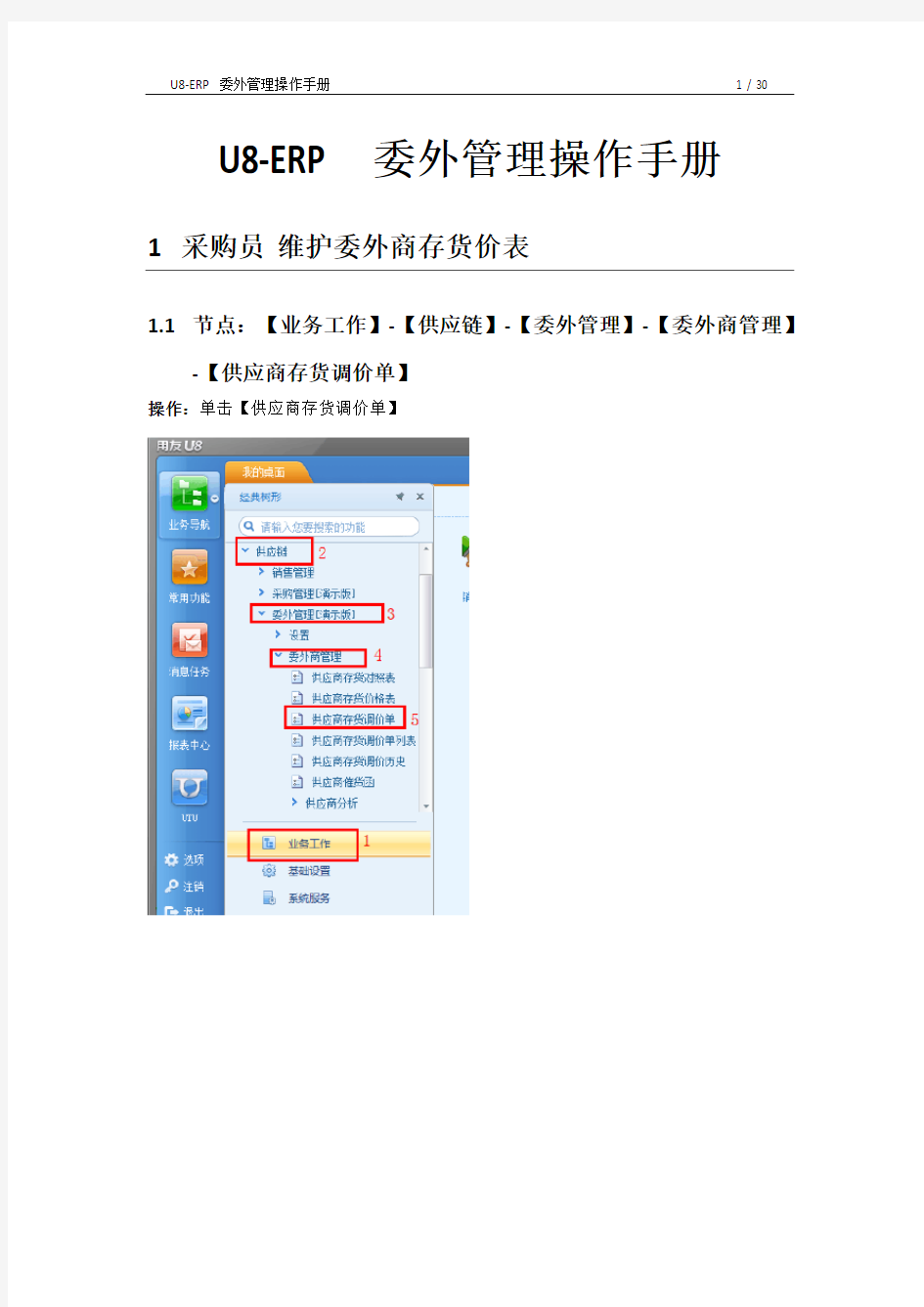

U8-ERP 委外管理操作手册
1采购员维护委外商存货价表
1.1节点:【业务工作】-【供应链】-【委外管理】-【委外商管理】
-【供应商存货调价单】
操作:单击【供应商存货调价单】
1.2单击【增加】-【无来源】
1.3选定委外商,然后单击【确定】
1.4选定需要改价的存货,然后单击【确定】
1.5设置好价格,然后单击【保存】
1.6单击【审核】
2采购员制【委外订单】
2.1节点:【供应链】-【委外管理】-【委外订单】操作:单击【委外订单】
2.2单击【增加】,然后单击【空白单据】
2.3选定委外状态的存货,然后单击【确定】
2.4设置委外商、委外的存货数量,然后单击【保存】
2.5单击【审核】
3仓管员制【材料出库单】
3.1节点:【供应链】-【库存管理】-【材料出库】-【材料出库单】操作:单击【材料出库单】
3.2单击【增加】-【委外】-【委外订单】
3.5选定仓库,删除不在目标仓库的存货,然后单击【保存】
3.7单击【确定】
4仓管员继续制【材料出库单】4.1单击【委外订单】
4.2单击【确定】
4.3选定委外订单,然后单击【确定】
4.4选定仓库,然后单击【保存】
4.5单击【审核】
4.6单击【确定】
5仓管员制【采购入库单】
5.1节点:【供应链】-【库存管理】-【采购入库】-【采购入库单】
5.2单击【增加】-【委外】-【委外订单】
操作:单击【委外订单】
5.3选定为外商,然后单击【确定】
5.4单击【确定】
5.5选定委外订单,然后单击【确定】
5.6录入到货数量,然后单击【保存】
5.7单击【审核】
5.8单击【确定】
6采购员核销委外单
6.1节点:【供应链】-【委外管理】-【委外核销】-【手工核销】操作:单击【手工核销】
U8合同管理操作手册
编号:_______________本资料为word版本,可以直接编辑和打印,感谢您的下载 U8合同管理操作手册 甲方:___________________ 乙方:___________________ 日期:___________________
合同角色 合同管理现主要有三个角色: 1. 合同录入人员:录入合同信息到系统内。 2. 合同审核人员:判断录入的合同是否有效,有效的合同才能被其他模块 参照生单。 3. 合同查询人员:查询合同各种汇总及明细表信息。 合同分类: 目前公司设置了以下三类合同(如有其他分类需求请即时通知) 1. 销售合同 1)普通销售合同:指常规的有数量、单价及金额的销售合同。 2)白制销售合同:指以现金交易的无纸质销售合同。 3)长期协议销售合同:只有价格没有数量的销售合同。可以在一定时段内签一次合同(例如一年),每次要生成订单时都参照它,再输 入数量。 4)普通出口合同:常规的有数量、单价及金额的出口合同。 5)长期协议出口合同:只有价格没有数量的出口合同。 2. 采购合同 1)普通采购合同:指常规的有数量、单价及金额的采购合同。 2)白制采购合同:指以现金交易的无纸质采购合同。 3)长期协议采购合同:只有价格没有数量的采购合同。
3. 施工合同 1)施工采购合同:设为数量总额式合同 2)租赁合同:常用的租赁合同。 三、合同的几个状态 合同共有失效、生效、变更、结案四个状态。 录入的合同全部为失效合同;由审核人确认生效后即为生效合同 (生效合同才能被销售、采购订单参照生单);合同可以变更,变更后也要生效才能往下执行;合同收付款并核销后,表示整个合同已完成,可进行结案处理。 四、合同日常操作流程 1. 新建合同: 点“合同管理”一“日常操作”一“合同工作台”一“增加”,在弹出窗口的“编码”后点“选所需合同类型,然后分别在 “合同概要”、“合同标的”、“付款计划”、“合同条款”、“大记事”、“附件”录入新合同的详细内容(可以扫描纸质合同生成pdf文件,在附件里上传),点保存即完成合同录入。 重要提示:在点“增加”选所需合同类型后可以点上面菜单上的“参照”两字,进行快速复制或参照旧合同生成新合同,注意在弹出窗口中 “参照方式”为必选项。 目前没有设置合同分组(统计用)、阶段及阶段组(有分期收
用友u8 库存管理操作手册
目录 1、采购入库单操作 (2) 1.1操作界面打开 (2) 1.2界面功能说明 (2) 2、其他入库单操作 (3) 3、材料出库单操作 (4) 4、其他出库单操作 (4) 5、调拨单操作 (5) 5.1调拨单打开 (6) 5.2界面功能说明 (6)
库存管理操作流程 1、采购入库单操作 适用范围:外购材料的入库(不包括委外加工材料) 1.1操作界面打开 库存管理-入库业务-采购入库单 图1 1.2界面功能说明 1.2.1录入: 必录项目 表头:仓库、供货单位、采购类型、入库类别(选择采购入库) 表体:存货编码、数量 图4 1.2.2修改:如果发现采购入库单要修改,需要先弃审。单击“弃审”按钮,再单击“修改”按钮,就可以进行修改操作了,完成后要进行“保存”与“审核”(图5)。
图5 2、其他入库单操作 适用业务范围:制板加工后入库、扣件组加工后入库、委外加工后材料入库,分子公司调入业务 注意事项: 制板加工后入库:入库类别只能选择“制板自制入库” 扣件组加工后入库:入库类别只能选择“扣件组入库” 委外加工后材料入库:入库类别只能选择“委外材料入库”,加工单位:选择委外供应商分子公司调入业务:入库类别只能选择“分子公司调入”,加工单位:选择分子公司 必录项目 表头:仓库、入库类别、加工单位 表体:存货编码、数量 库存管理-业务出库-其他入库单 图8 “修改”、“审核”与“采购入库单”操作一致
3、材料出库单操作 适用业务范围:制板车间领用,扣件组领用,生产领用(包括一、二、三、七、敏捷厂、床垫厂领用及制板和扣件组加工领用材料),非生产领用(售后及后勤部门领用)等。 注意事项: 制板车间领用:出库类别只能选择“制板车间领用” 扣件组领用:出库类别只能选择“扣件组领用” 生产领用:产品生产领料。出库类别只能选择“生产领用出库” 非生产领用:出库类别只能选择“非生产领用出库” 必录项目 表头:仓库、出库类别、部门 表体:存货编码、数量 库存管理-业务出库-材料出库单 图12 4、其他出库单操作 适用业务范围:外协加工时的材料出库,委外加工材料出库,材料调给工业园、八分厂和东莞公司等 注意事项:
U8合同管理操作手册(可编辑修改word版)
合同管理操作手册 一、合同角色 合同管理现主要有三个角色: 1.合同录入人员:录入合同信息到系统内。 2.合同审核人员:判断录入的合同是否有效,有效的合同才能 被其他模块参照生单。 3.合同查询人员:查询合同各种汇总及明细表信息。 二、合同分类: 目前公司设置了以下三类合同(如有其他分类需求请即时通知): 1.销售合同 1)普通销售合同:指常规的有数量、单价及金额的销售合同。 2)自制销售合同:指以现金交易的无纸质销售合同。 3)长期协议销售合同:只有价格没有数量的销售合同。可以 在一定时段内签一次合同(例如一年),每次要生成订单 时都参照它,再输入数量。 4)普通出口合同:常规的有数量、单价及金额的出口合同。 5)长期协议出口合同:只有价格没有数量的出口合同。 2.采购合同 1)普通采购合同:指常规的有数量、单价及金额的采购合同。
2)自制采购合同:指以现金交易的无纸质采购合同。 3)长期协议采购合同:只有价格没有数量的采购合同。 3.施工合同 1)施工采购合同:设为数量总额式合同 2)租赁合同:常用的租赁合同。 三、合同的几个状态 合同共有失效、生效、变更、结案四个状态。 录入的合同全部为失效合同;由审核人确认生效后即为生效合同(生效合同才能被销售、采购订单参照生单);合同可以变更,变更后也要生效才能往下执行;合同收付款并核销后,表示整个合同已完成,可进行结案处理。 四、合同日常操作流程 1.新建合同: 点“合同管理”—“日常操作”—“合同工作台”—“增加” ,在弹出窗口的“编码”后点“”选所需合同类型,然后分 别在“合同概要”、“合同标的”、“付款计划”、“合同条款”、“大 记事”、“附件”录入新合同的详细内容(可以扫描纸质合同生成pdf 文件,在附件里上传),点“”保存即完成合同录入。 重要提示:在点“增加”选所需合同类型后可以点上面菜单上的“参照”两字,进行快速复制或参照旧合同生成新合同,注意在弹出窗口中“参照方式”为必选项。
用友T6-库存管理操作手册
库存管理操作手册 一、 操作流程图 2、 产成品入库单的操作流程图 3、 其他入库单的操作流程图 4、 销售出库单的操作流程 5、 材料出库单的操作流程 6、 其他出库单的操作流程
二、用户登陆操作 图一 1、选择进入企业门户,进入注册登录界面。 2、选择服务器:在客户端登录,则选择服务端的服务器名称,一般用户不用此功能。 3、输入本次需要登录的操作员名称或代码和密码,操作员就可以直接登录账套。如要修改密码,录入原密码,再单击"更改密码"按钮。 4、选择要进行业务处理的会计年度。按“…”可参照会计日历查看账套指定会计年度与自然时间之间的关系。 5、在"操作日期"组合框内键入操作时间,一般是当前时间。根据需要可自行输入,格式为yyyy-mm-dd。也可点“>”参照选择一个自然时间。 6、按“确定”登陆系统。 单击“供应链”,再单击“库存管理”,出现“库存管理系统菜单”。 三、流程的具体操作步骤 1、采购入库单的流程操作(入库类别选择采购入库) (1)先点击“日常业务”,再点击“入库”用户可以看到左角入库菜单已展开。点击“采购入库单”进入采购入库单的操作界面。采购入库单可以手工增加,也可以参照订单生成,界面操作图如下所示:
手工录入 2、产成品入库的流程操作(入库类别选择原煤入库) 产成品入库的定义:对于工业企业,产成品入库单一般指产成品验收入库时所填制的入库单。产成品入库单是工业企业入库单据的主要部分。只有工业企业才有产成品入库单,商业企业没有此单据。产成品一般在入库时无法确定产品的总成本和单位成本,所以在填制产成品入库单时,一般只有数量,没有单价和金额。(2)双击“库存管理”后点击“日常业务”下的“产成品入库”,系统进入产成品入库的操作界面,如下图所示:
金蝶KIS专业版操作手册范本
WORD 文档下载可编辑 第一部分账套初始化1.1 账套建立 第一步:点击开始——所有程序——金蝶KIS 专业版——工具——账套管理 第二步:输入用户名(如图所示,默认用户名:admin;默认密码为空)——点击“确定” 第三步:点击“新建” 第四步:输入账套号、账套名称、数据库路径以及公司名称(注:带* 为必输项)——点击“确定”(注意:数据库路径尽量不要设置在 C 盘。)
第五步:耐心等待几分钟???
账套管理注意事项: 1、独立核算的不同的公司主体,需建立不同的账套。 2、账套管理中有不同的的N 个账套,需要对不同用户可查看和登录的账套进行设置,在【操作】菜单 --- 【查看账套中设置】 3、备份的账套是经常压缩和处理的,不能直接通过金蝶打开,需要在账套管理中,点击恢复,恢复成金蝶的数据库文件方能重新打开。 4、服务器重装系统前,应先对在账套管理中对账套进行备份,服务器安装好系统后,再进行 账套恢复即可。如果重装系统前,未对账套进行备份,仅留下数据库文件,则需要在数据库 中进行附加数据库,然后再进行金蝶的账套管理中,【操作】菜单--- 【账套注册管理】中点注册即可。 5、涉及数据库文件的扩展名为:*.mdf和*.ldf,备份文件的扩展名为:*.bak ,.dbb ,复制备份文件或数据库文件时,需要把两个文件同时复制。 6、账套管理界面登录密码的修改,【系统】菜单--- 【修改密码】
.WORD 完美格式 . 1.2 软件登陆 第一步:点击桌面上的——输入用户名、密码——点击“确定”,即可进入到“图一”
图一 1.3 参数设置 说明:在账套建好后,需要先进行一些参数的设置,否则不能使用操作方法 第一步:在图一中点击“基础设置”——系统参数
用友u8仓库管理操作手册范本
用友U8仓库管理操作手册 目录 一、仓库档案建立.................................................. 错误!未定义书签。 二、入库业务...................................................... 错误!未定义书签。 三、出库业务 (6) 四、调拔业务 (11) 五、盘点业务 (13) 六、型态转换业务 (15) 七、库存与存货对账 (15) 八、月末结账 (16) 九相关报表查询 (18)
一、仓库档案的建立 用户可以按照仓库对存货进行管理,同一存货在不同仓库设置不同的盘点周期、安全库存参数;用户可以根据实际需要设置仓库的属性:如果需要对车间存放的存货进行管理,可以设置现场仓;如果需要对委外商处存放的材料进行管理,可以设置委外仓 【菜单路径】:〔基础设置〕—〔基础档案〕—〔业务〕—〔仓库档案〕 【操作说明】:在此界面上可以实师对仓库的新增、修改;在修改仓库档案的界面上,对“计价方式”选“移动平均法”,仓库属性有“现场仓”、“委外仓”、“普通仓”,根据情况选择。 二、入库业务 1、采购入库单 采购入库单是根据采购到货签收的实收数量填制的单据。 【菜单路径】:〔业务工作〕—〔供应链〕—〔仓库管理〕—〔入库业务〕—〔采购入库单〕
【操作说明】:1. 采购入库单可以手工增加,也可以参照采购订单、采购到货单(到货退回单)、委外订单、委外到货单(到货退回单)生成。 2. 采购入库单可以修改、删除、审核、弃审。 3. 与委外订单关联的采购入库(委外加工物资入库单)单保存时,如果有倒冲材料, 系统则自动生成材料出库单。 4、采购入库单如果是手工新增的,则需要输入单价;如果是参照到货单生成的,不 需要对单价做维护。 5、如果是退货单或参照采购退货单和委外退货货单生成的采购入库单则为红字的采 购入库单(采购入库单和委外物资加工入库单选“红”字。 2、产成品入库单
金蝶kis专业版操作手册
金蝶财务系统讲解 金蝶KIS 专业版财务部分的几大操作步骤: 1、新建账套:在服务器的账套管理进行,账套管理的主要工作:新建账套、删除账套、备份账套、 恢复账套。 2、确定账套的启用时间、参数设置、基础资料的新增:如用户名的新增及授权、凭证字、计量单位、 会计科目、核算项目(客户、部门、供应商、职员···)等资料的新增 3、初始数据的录入:a、固定资产的初始数据录入并传递到总账,b、科目初始数据的录入并试算平 衡后启用财务系统。 4、财务部分的日常操作: a、账务处理的流程: b、固定资产模块的操作:固定资产卡片的新增、变动、清理、自动计提折旧,生成相应的财 务凭证 c、工资模块的使用:相关的基础资料的完善,可以从总账系统引入;公式的设置、数据的录 入、所得税的引入。 5、查看相应报表:资产负债表、利润表、自定义的报表。 具体操作如下: 一、新建账套 在服务器开始→程序→金蝶KIS专业版→工具→账套管理(单击) →确定→新建→帐套名称、数据库(即账套数据)存放路径(注意文件路径千万不要放在C盘,可在其他盘符新建个文件夹存放)、公司名称。然后点击“确定”,需要等待一会儿。 二、确定账套启用时间及帐套参数设置和相关基础资料的新增 1、账套的启用时间及参数设置 新建的账套在正式起用前要对使用的模块设置相应启用年度和启用期间。 步骤:从桌面的“金蝶KIS专业版”或者“开始→程序→金蝶KIS专业版”的 每新建好一个账套都有一个系统管理员的身份叫manager、通过选择需要登录的账套,然后点击“确定” 登录系统。 步骤:基础设置→系统参数 设置会计期间,主要是确定我们自己账套启用年度和核算会计期间数。 设置本公司账套真正启用的会计期间,是财务参数。 注意:一旦设置启用生效之后,启用会计年度和启用会计期间是无法修改。 3、用户名的新增及授权 步骤:基础设置→用户管理 选择菜单“新建用户”如下图:
金蝶使用说明书
金蝶KIS说明书 金蝶KIS根据中国企业在不同发展阶段的管理需要,分为迷你版、标准版、行政事业版、专业版。其中标准版提供了总账、报表、工资、固定资产、出纳管理、往来管理、财务分析等企业全面财务核算和管理。 一、使用前准备工作 一、安装前的准备工作 1、首先,建立个名为“备份”的文件夹(将来备份用)。 打开我的电脑→双击D盘或其他非系统盘→ 新建“金蝶软件” 目录→双击“金蝶软件”目录→单击右键“新建”→ 文件夹→ 系统生成一个新文件夹,输入文件夹的名字“备份”。 2、然后,同样的方法建立一个专门存放账套的文件夹。 二、快速入门 (一)、窗口说明; 1、标题栏:显示窗口名称。 2、控制菜单:常用命令,使窗口放大、缩小、关闭。 3、菜单条:包含窗口所有特定的命令,如‘文件’。 (二)、鼠标操作: 1、单击:按下鼠标按键,立即放开。一般用于定位或选择做某个对象。 2、双击:快速地按两次鼠标按键。一般用于执行某个动作。 3、拖动:按下鼠标按键保持不放,然后移动,可将某个对象拖到指定位置。 4、指向:移动鼠标,使屏幕上的鼠标指针指向选择的项目。 注:如不特别声明,有关鼠标的操作均使用鼠标左键。 (三)、常用命令按钮 1、[增加]按钮:单击此按钮增加资料。 2、[修改]按钮:选中要修改的资料后单击此按钮修改资料。 3、[删除]按钮;选中资料后单击此按钮删除选中的资料。 4、[关闭]按钮:关闭当前窗口,返回上一级窗口。 5、[确认]按钮:确认输入有效。 6、[取消]按钮:输入无效,或取消某个操作。 (四)、菜单功能简介
文件菜单 ____ 对帐套操作的各种功能按钮。 功能菜单 ____ 系统各模块的启动按钮。 基础资料 ---- 系统基本资料设置 工具菜单 ____ 用于用户的授权、口令的更改、现金流量表工具等。 窗口 ---- 用于对软件的窗口布局的改变 帮助菜单 ____ 系统的在线帮助、常见问题、版本的查询。 三、软件的安装 1、硬加密软件的安装 关闭计算机→将加密卡插入计算机后的打印机接口上→ 将打印机电缆接在加密卡上→ 打开计算机,启动系统→将安装光盘放入光驱内→单击“金蝶KIS标准版”→根据系统提示进行操作→安装完毕→重新启动计算机。 2、软加密软件的安装 A,单机版的安装 启动计算机→将安装光盘放入光驱内→单击“金蝶KIS标准版” →根据系统提示操作→安装完毕→重新启动计算机。 B,网络版的安装(必须先安装网络版加密服务器) 启动计算机→将安装光盘放入光驱内→单击“网络版加密服务器” →根据提示安装→安装完毕后再安装软件;单击“金蝶KIS标准版” →根据系统提示操作→安装完毕→重新启动计算机。网上注册请参照软件内附带的KIS软加密网上注册指导手册进行。 如何启动金蝶财务软件(windows XP系统): 有两种启动方式: 1、单击“开始”→单击“所有程序” → 单击“金蝶KIS” →单击“金蝶KIS标准版”; 2、双击桌面上“金蝶KIS标准版” → 选择账套文件→输入用户名及用户密码→“确定”。 四、金蝶财务软件初始流程 1、根据手工账及业务资料建账→ 2、建立账套:→建立账户会计科目→有外币核算项目,输入该科目所核算的币种及期间汇率→有核算项目,按项目建立初始数据(往来单位、部门、职员、其他核算项目)→ 3、录入初始化数据:各账户科目期初余额及累计发生额→固定资产卡片资料录入(如不考虑明细可不输入)→ 4、试算平衡表平衡后→ 5、启用账套→ 6、日常核算 金蝶财务软件的大致操作流程
用友u8-库存管理操作手册
用友u8-库存管理操作手册
目录 1、采购入库单操作 (3) 1.1操作界面打开 (3) 1.2界面功能说明 (3) 2、其他入库单操作 (4) 3、材料出库单操作 (6) 4、其他出库单操作 (7) 5、调拨单操作 (9) 5.1调拨单打开 (9) 5.2界面功能说明 (10)
库存管理操作流程 1、采购入库单操作 适用范围:外购材料的入库(不包括委外加工材料) 1.1操作界面打开 库存管理-入库业务-采购入库单 图1 1.2界面功能说明 1.2.1录入: 必录项目
表头:仓库、供货单位、采购类型、入库类别(选择采购入库) 表体:存货编码、数量 图4 1.2.2修改:如果发现采购入库单要修改,需要先弃审。单击“弃审”按钮,再单击“修改”按钮,就可以进行修改操作了,完成后要进行“保存”与“审核”(图5)。 图5 2、其他入库单操作 适用业务范围:制板加工后入库、扣件组加工后入库、委外加工后材料入库,分子公司调入业务 注意事项: 制板加工后入库:入库类别只能选择“制板自制入库” 扣件组加工后入库:入库类别只能选择“扣件
组入库” 委外加工后材料入库:入库类别只能选择“委外材料入库”,加工单位:选择委外供应商 分子公司调入业务:入库类别只能选择“分子公司调入”,加工单位:选择分子公司 必录项目 表头:仓库、入库类别、加工单位 表体:存货编码、数量 库存管理-业务出库-其他入库单
图8 “修改”、“审核”与“采购入库单”操作一致3、材料出库单操作 适用业务范围:制板车间领用,扣件组领用,生产领用(包括一、二、三、七、敏捷厂、床垫厂领用及制板和扣件组加工领用材料),非生产领用(售后及后勤部门领用)等。 注意事项: 制板车间领用:出库类别只能选择“制板车间领用” 扣件组领用:出库类别只能选择“扣件组领用” 生产领用:产品生产领料。出库类别只能选择“生产领用出库” 非生产领用:出库类别只能选择“非生产领用出库” 必录项目 表头:仓库、出库类别、部门 表体:存货编码、数量
KIS旗舰版 操作手册
KIS旗舰版操作手册 一、帐套管理 1、新建帐套 2、帐套备份 3、帐套恢复 二、基础设置 增加操作用户 增加基础资料 系统参数配置 三、系统初始化 1、供应链系统初始化 2、总帐系统初始化 四、仓库系统操作 五、销售管理系统操作 六、存货核算系统 七、固定资产系统操作 八、财务系统操作 九、流程图 十一、常用快捷键
一、帐套管理(新建、备份、恢复) 打开帐套管理:开始>>程序>>金蝶K3>>服务器配置工具>>账套管理(如下图) 输入密码登录帐套管理(默认为无密码) 1、新建帐套 点左上角“新建”按钮,输入帐套号和帐套名称,选择帐套(数据库文件)存放的路径(E:\ DATA),确定(如下图所示) 启用帐套 设置——输入机构名称 点“总帐”设置相关参数(如下图) 点“会计期间”设置总帐系统启用期间以及会计期间数(默认为当年的一月份开始启用,一年12个期间)(参照下图)
全部点“确定”,点“是”启用帐套 2、帐套备份 先选择要备份的帐套,然后再点备份 选择备份的方式和备份到的路径,确定即可 3、帐套恢复 选择要恢复的备份文件,输入帐套号和帐套名称,选择数据库存放的路径,确定即可 二、基础设置 登录KIS系统——双击桌面KIS图标 选择帐套——选择命名用户身份登录——输入用户名和密码——确定 点KIS主界面可以从KIS云平台切换到KIS主界面,也可以点击KIS流程图从KIS主界面
增加操作用户 主控台——系统设置——用户管理——用户管理 新增加用户组 给组授权 明细功能授权 增加用户 增加基础资料 引入会计科目——双击打开“科目” 系统设置——基础资料——公共资料——科目 选择从模板中引入科目 增加二级科目 以增加银行的二级科目为例:点“新增”——输入科目代码()(注:先输入上级代码然后输入点号,再输入下级代码,上下级关系都用“.”隔开)——输入科目名称(工商银行)——保存
用友u8仓库管理员操作手册
一、远程登录 (2) 1.1首次设置 (2) 1.2日常登录 (3) 1.3登陆无法打开 (4) 二、基础信息增加方法 (5) 2.1存货档案增加 (5) 三、入库业务 (5) 3.1、采购入库单 (5) 3.2、零星采购业务 (6) 3.3、产成品入库单 (7) 3.3、其它入库单 (8) 四、出库业务 (9) 4.1、领料申请单 (9) 4.2、材料出库单 (9) 4.3、销售出库单 (10) 4.4、其它出库单 (10) 五、调拔业务 (10) 六、盘点业务 (11) 七、库存与存货对账 (12) 八、月末结账 (13)
一、远程登录 1 在IE浏览器中打开https://www.docsj.com/doc/a57966287.html,:90,1.1首次设置 以下操作只首次登陆需要设置 2 点击第一步下载,下载后出现下面文件: 3 双击打开,点击安装 4点击完成
5 点击第二步,完成 1.2日常登录 日常登陆,输入用户名后点击用户登录 双击企业应用平台,首次登录较慢,需耐心等待3分钟
打开业务导航 1.3登陆无法打开 点击断开所有连接,清除服务器连接信息后重新登录,若还无法登录联系系统管理员
二、基础信息增加方法 2.1存货档案增加 存货档案增加主要增加系统中没有的存货,增加之前先进行筛选,确认无重复项目。原材料档案由采购员维护。产成品由库管员进行维护,增加时必须与吊牌信息保持一致。 【菜单路径】:〔基础设置〕—〔基础档案〕—〔存货档案〕点击增加,按下图增加即可 增加时要将价格成本中的计价方式改为移动平均法。 三、入库业务 3.1、采购入库单 采购入库单是根据采购到货签收的实收数量填制的单据。 【菜单路径】:〔供应链〕—〔库存管理〕—〔采购入库〕—〔采购入库单〕
金蝶软件快速使用指南介绍
金蝶软件快速使用指南介 绍 The document was prepared on January 2, 2021
金蝶软件快速使用指南 第一讲系统初始化 教学目的:通过学习掌握如何建立一个新帐套并对其进行初始化设置,系统初始化各步骤操作,即 1、建立帐套,设置帐套参数; 2、对会计人员分工并设置其权限; 3、进行货币初始设置; 4、进行核算项目初始设置,建立客户、部门和职员档案等; 5、设置帐套选项; 6、设置会计科目; 7、录入初始数据并通过试算平衡检查直至正确; 8、备份初始化资料并妥善保管; 9、启用帐套,进行日常处理。 一、建立帐套 建立帐套的方式有两种:一、是登录时左下角,选择“新建帐套”
二、是单击下拉菜单中“文件”,选择“新建帐套”; 当系统弹出新建成帐套窗口,在“文件名”栏中输入,文件名:你公司的简称 在建帐向导引导下按以下步骤完成建帐工作: 帐套名:一般以公司全称作为帐套名,一旦确定该名将在帐套中的多处帐簿、报表中出现,会计制度选择--小企业会计制度,系统将自动建立该行业的会计科目表及会计报表,该科目表只包括一级科目及常用明细科目。若用户不想采用系统预设的会计科目及报表资料,可选择“不建立预设科目表”选项,系统会提供一个空白的会计科目表,由用户根据需要自行设置。 记帐本位币:人民币 确认会计科目编码结构:6-4-2-2-2-2-2共长<=16位 设定会计期间:自然月份 帐套启用会计期间:即用户利用金蝶软件开始处理财务数据的那一个期间。 单击“完成”按钮,完成建帐。 二、货币初始设置
经过以上操作,我们就建立起了一个帐套,系统自动切换到新帐套初始设置主菜单界面。下面就可以进行具体的初始设置工作了。在初始化主菜单中单击“币别”按钮,弹出货币档案。单击“增加”按钮,增加币种。 三、设置核算项目 软件中允许对会计科目按项目核算,即在各级会计科目下设置核算项目,按其进行明细核算,核算项目类似于明细科目又不同于明细科目,它可以替代以往来客户、部门、职员等开设的明细科目,起到明细核算作用,同时又具有明细科目不可比拟的优势,主要表现在: 1、核算项目避免了相同明细科目的重复录入 2、核算项目编码灵活方便,可采用独立的编码方法,最大长度可达20位,不受会计科目编码的限制,编码中可以使用汉字、字符、数字等,便于记帐和使用。 3、核算项目的内容一般都是归类放置、一目了然,便于管理和控制。 鉴于核算项目的以上优势,在设置会计科目时,应尽量合理地采用项目核算代替明细帐进行明细核算。
用友U8操作手册-人事合同管理
目录 第1章第2章第3章系统概述 (1) 产品接口 (2) 应用指南 (3) 3.1操作流程 (3) 第4章基础设置 (5) 4.1劳动合同设置 (5) 4.2其他合同设置 (7) 4.3通知模板 (9) 第5章人事合同业务单 (13) 5.1人事合同业务单 (13) 5.2人事合同业务单列表 (17) 第6章劳动合同 (19) 第7章协议管理 (31) 7.1协议 (31) 7.2台帐管理 (43) 第8章劳动争议 (49) 8.1界面初始显示 (49) 8.2功能按钮 (49) 8.3操作说明 (50) 第9章统计分析 (53) 9.1综合分析 (53) 9.2固定统计表 (53) 9.3动态报表 (54)
第1章系统概述人事合同管理系统适用于各类企业、行政事业单位,对用人单位与劳动者签订的各 种劳动合同以及各种协议(如职位协议、保密协议、培训协议)进行管理,另外还 包括对劳动争议事件处理情况的管理。 人事合同管理系统有以下主要功能: ●基础设置 ◆ ◆ ◆ 劳动合同设置:增加合同类型和劳动合同的项目,设置合同范本,设置补偿期限计算公式和补偿金计算公式。 其他合同设置:增加、修改、删除各种协议,对协议所包含的项目进行增加、修改、删除,对协议定义相应的补偿金计算公式、赔偿金计算公式、合同 范本。 通知模版:定义对部门负责人、其他人员发送通知的模版。 ●劳动合同:对劳动合同进行日常管理,包括初签、变更、解除、续签、终止、 修改、删除、批改、查询、通知。 ●协议管理 ◆ ◆ 协议:对各种协议进行管理,包括初签、变更、解除、续签、终止、修改、删除、批改、查询。 台帐管理:查询、打印、输出协议的已签人员、未签人员、已解除人员、已终止人员,查询、打印、输出协议信息、变更日志,向员工、部门负责人、其他人员发送通知。 ●劳动争议:对劳动争议事件处理情况的记录、查询、打印、输出。 ●统计分析:对合同和协议信息情况进行统计分析,并可以生成多种格式报表。 休息一会儿…
u8合同管理功能
合同管理覆盖了合同的整个生命周期:从合同签订、合同执行、收付款全程的合同管理。依客户管理以及应用需要,自定义合同的分类及性质,实现合同的分类归档和按别处理。 分期收付合同,可管理企业针对设备等大型、贵重产品的采购、销售类合同分期执行的业务,在合同中约定阶段及执行时间以及执行后收付款时间,实现合同收付协议的管理。 分期执行控制,通过执行单加强对各个阶段执行的监控,根据阶段执行确认收付款、开票及发货执行,帮助企业严格付款节奏,及按时催收货款。 质保金阶段处理,有效解决了合同质保金管理、开票、分项统计分析的问题,能根据合同执行情况明确质保金的执行情况,使企业对质保金的管理更加清晰。 合同管理内容丰富,能对合同的标的、付款计划、合同条款、大事记等重要信息进行记录,对合同签署、执行过程中的重要内容及重要事项进行管理。 建立多层次权限管理体制,能分类、分项、分职能进行权限控制,权责分配和职责分工清晰明确。 通过合同与执行单、订单、收发货、开票建立业务关联,以及履行跟踪报表分析建立企业完整的合同执行监控体系,形成合同阶段验收制度,实现对合同有效的事中控制、事后分析。 支持主子合同的划分,同时提供子合同付款时参照主合同的参数控制。从而实现分包合同的有效处理。 自动化的合同处理,支持合同的自动生效、自动结案以及变更单的自动生效。 支持多种报警方式:合同生效报警、合同结案报警、合同执行报警、收付款报警,其中包括提前报警与滞后报警。 丰富的合同查询,提供合同的统计、执行、变更查询,以及合同明细执行情况追溯以及收付执行明细的分析。 通过对合同生效、合同变更、合同执行、合同结算的审批,使合同的执行更加严谨,帮助企业建立不同部门合同同审核制度,做到有证可查,有据可依。
金蝶KIS标准版使用说明书
金蝶KIS标准版使 用说明书
KIS总账系统日常操作流程 在系统初始化部分主要有以下五个方面: 1.新建帐套 2.帐套选项 3.基础资料 4.初始数据录入 5.启用帐套(一)新建帐套: 会计科目结构-会计期期间(选择自然月份)-帐套启用期间(注意年中和年初建帐的区别.。 打开金蝶软件点击“新建”按钮,开始新建帐套的建立,先选好帐套文件存放路径,并在文件名处输入公司简称。 点击“打开”按钮,系统打开建帐向导窗口按要求输入公司全称。点击“下一步”按钮,设置贵公司所属行业。 点击“下一步”按钮,按要求设置会计科目结构 按要求设置会计期间界定方式 系统提示帐套建立所需的资料已经完成-点击“完成“ 进入初始化设置 用户管理设置:打开“工具”菜单-选中“用户管理”点击用户设置的新增按钮会弹出“新增用户”窗口。
用户名:一般使用会计人员的真实姓名 安全码:识别用户身份的密码,当KIS重新安装后,需要增加操作员或系统管理员。 以前操作用户已经授权过一次,此时只需要增加操作员时保证安全码与上次输入一致,则不需要重新授权。 用户授权:选中需授权的用户,点击“授权”按钮弹出“权限管理”对话框,能够给用户设置所需要的权限。 (二)帐套选项 单击初始化设置界面上的“帐套选项”-在“凭证”里把凭证字改为“记”字,结算方式能够按自己的要求设定 (三)基础资料 会计科目:在主窗口选择“会计科目”-设置会计科目 功能:设置企业会计科目 不同会计科目设置时,注意的要点各不相同,以下分为四种情况细述会计 科目的设置: 1.一般会计科目的新增设置
2.涉及外币业务核算的会计科目设置 3.挂核算项目的会计科目设置 4.数量金额式会计科目的设置 会计科目的增加: 点击“新增”按钮 一般会计科目的新增:上级科目代码与下级科目代码之间是根据科目结构设置的,位数来区分的,不需要加任何分隔符号,各级之间的下级科目名称不需要连带上级科目的名称。 科目助记码就为方便凭证录入所设,非必输项目。 涉及外币业务核算的会计科目设置的新增:如需期末调整汇率,则必须在“期末调汇”处打勾。 挂核算项目的会计科目的设置:在会计科目中挂核算项目刻起到批量新增方式添加明细科目的效果,在会计科目下可挂多个核算项目,这些核算项目之间是平行并列关系,核算项目下不能再挂核算项目,会计科目如已挂核算项目,则不能再下设明细科目。 数量金额式会计科目的设置:将科目设置为“数量金额。 币别:再主窗口选择“币别”,单击“增加”
U8合同管理操作手册
合同管理操作手册 合同角色 合同管理现主要有三个角色: 1. 合同录入人员:录入合同信息到系统内。 2. 合同审核人员:判断录入的合同是否有效,有效的合同才能被其他模块 参照生单。 3. 合同查询人员:查询合同各种汇总及明细表信息。 合同分类: 目前公司设置了以下三类合同(如有其他分类需求请即时通知) 1. 销售合同 1)普通销售合同:指常规的有数量、单价及金额的销售合同。 2)自制销售合同:指以现金交易的无纸质销售合同。 3)长期协议销售合同:只有价格没有数量的销售合同。可以在一定时段内签一次合同(例如一年),每次要生成订单时都参照它,再输 入数量。 4)普通出口合同:常规的有数量、单价及金额的出口合同。 5)长期协议出口合同:只有价格没有数量的出口合同。 2. 采购合同 1)普通采购合同:指常规的有数量、单价及金额的采购合同。 2)自制采购合同:指以现金交易的无纸质采购合同。
3)长期协议采购合同:只有价格没有数量的采购合同。 3. 施工合同 1)施工采购合同:设为数量总额式合同 2)租赁合同:常用的租赁合同。 三、合同的几个状态 合同共有失效、生效、变更、结案四个状态。 录入的合同全部为失效合同;由审核人确认生效后即为生效合同 (生效合同才能被销售、采购订单参照生单);合同可以变更,变更后也要生效才能往下执行;合同收付款并核销后,表示整个合同已完成,可进行结案处理。 四、合同日常操作流程 1. 新建合同: 点“合同管理”一“日常操作”一“合同工作台”一“增加”,在弹出窗口的“编码”后点“丄”选所需合同类型,然后分别在 “合同概要”、“合同标的”、“付款计划”、“合同条款”、“大记事”、“附件”录入新合同的详细内容(可以扫描纸质合同生成pdf文件,在附件里上传),点“FI”保存即完成合同录入。 重要提示:在点“增加”选所需合同类型后可以点上面菜单上的“参照”两字,进行快速复制或参照旧合同生成新合同,注意在弹出窗口中“参
用友u8--存货核算操作手册
“存货核算”操作手册 《存货管理》提供完整的成本核算流程,支持多种类型的进、出物料管理业务。 库存业务的操作流程如下: 1、录入加工车间材料入库金额 2、暂估成本录入。 3、产成品成本分配。 4、结算成本处理。 5、特殊单据记帐 6、正常单据记帐。 7、期末处理 8、生成凭证。 9、月末结帐 1、录入加工车间材料入库金额 月底根据加工车间领用材料及其它费用计算出加工车间加工材料的实际成本,通过入库调整单录入材料总金额作为材料入库成本以此计算产品生产成本 路径:供应链/存货核算/日常业务/入库调整单 注意:需要按照仓库录入,
2、暂估成本录入: 对于本月采购发票未开来的入库材料,即没有进行采购结算的材料,在月底财务需要对这类材料进行“成本暂估”。录入暂估单价。 路径:供应链/存货核算/业务核算/暂估成本录入。 选中相应的仓库后,过滤出下图: 录入完成后,点击“保存”即可。 3、产成品成本分配: 每月的月底,财务科将成本单价(或金额)计算出后,需要给本月入库的“产成品”或“半成品”配上金额。 路径:供应链/存货核算/业务核算/产成品成本分配。 选中相应的仓库后,过滤出下图:
财务部将计算出来的成本录入上表中的“金额”栏后,点上面的“分配”即可。 4、结算成本处理: 对于上月入库本月发票到了,并且进行了结算的业务,在月底需要进行“结算成本处理”。 路径:供应链/存货核算/业务核算/结算成本处理。
进行“查询”操作,过滤出单据后,选中单据行,点上面的“暂估”即可。 5、特殊单据记帐: 月底对调拨单进行成本计算,记入存货明细帐
6、正常单据记帐: 在月底为了计算本月的入库成本及出库成本,需要进行“记帐”操作。 路径:供应链/存货核算/业务核算/正常单据记帐。 如果在记帐后需要对某些业务单据进行修改,需要进行“恢复记帐”操作。如下图:路径:供应链/存货核算/业务核算/恢复记帐。 7、期末处理: 本月所有的单据记帐后,月底需要进行“期末处理”操作。 路径:供应链/存货核算/业务核算/期末处理。 期末处理时系统自动计算差异率,并生成差异率结转单
金蝶KIS专业版操作手册
诸城致远科技信息有限公司金蝶KIS专业版操作手册 第一部分账套初始化 1.1账套建立 第一步:点击开始——所有程序——金蝶KIS专业版——工具——账套管理 第二步:输入用户名(如图所示,默认用户名:admin;默认密码为空)——点击“确定” 第三步:点击“新建” 第四步:输入账套号、账套名称、数据库路径以及公司名称(注:带*为必输项)——点击“确定”(注意:数据库路径尽量不要设置在C盘。)
第五步:耐心等待几分钟………
账套管理注意事项: 1、独立核算的不同的公司主体,需建立不同的账套。 2、账套管理中有不同的的N 个账套,需要对不同用户可查看和登录的账套进行设置,在【操作】菜单---【查看账套中设置】 3、备份的账套是经常压缩和处理的,不能直接通过金蝶打开,需要在账套管理中,点击恢复,恢复成金蝶的数据库文件方能重新打开。 4、服务器重装系统前,应先对在账套管理中对账套进行备份,服务器安装好系统后,再进行账套恢复即可。如果重装系统前,未对账套进行备份,仅留下数据库文件,则需要在数据库中进行附加数据库,然后再进行金蝶的账套管理中,【操作】菜单---【账套注册管理】中点注册即可。 5、涉及数据库文件的扩展名为:*.mdf 和*.ldf,备份文件的扩展名为:*.bak,.dbb,复制备份文件或数据库文件时,需要把两个文件同时复制。 6、账套管理界面登录密码的修改,【系统】菜单---【修改密码】
1.2软件登陆 第一步:点击桌面上的——输入用户名、密码——点击“确定”,即可进入到“图一”
图一 1.3参数设置 说明:在账套建好后,需要先进行一些参数的设置,否则不能使用操作方法 第一步:在图一中点击“基础设置”——系统参数
用友T6-库存管理操作手册
2、选择服务器:在客户端登录,则选择服务端的服务器名称,一般用户不用此功能。 3、输入本次需要登录的操作员名称或代码和密码,操作员就可以直接登录账套。如要修改密码,录入原密码,再单击"更改密码"按钮。 4、选择要进行业务处理的会计年度。按“…”可参照会计日历查看账套指定会计年度与自然时间之间的关系。 5、在"操作日期"组合框内键入操作时间,一般是当前时间。根据需要可自行输入,格式为yyyy-mm-dd。也可点“>”参照选择一个自然时间。 6、按“确定”登陆系统。 单击“供应链”,再单击“库存管理”,出现“库存管理系统菜单”。 三、流程的具体操作步骤 1、采购入库单的流程操作(入库类别选择采购入库) (1)先点击“日常业务”,再点击“入库”用户可以看到左角入库菜单已展开。点击“采购入库单”进入采购入库单的操作界面。采购入库单可以手工增加,也可以参照订单生成,界面操作图如下所 示: 参照订单生成 手工录入 图2 (2)如果用户点击“增加”表示手工录入数据,点击“生单”是参照采购订单或到货单生成相应的入库单,用户点击“生单”后,出现以下操作界面(如图所示):用户需查询相应的采购订单,首先点击
“采购订单”然后在过滤条件栏目里面选择符合所要查找的采购订单的条件,再点击“过滤”,如果用户什么条件都不选的话,系统会把所有的采购订单显示出来。 过 图3 (3)系统将采购订单记录显示出来以后,用户对所要参照的采购订单进行过滤选择,需点击左角小方框直至打上勾表示记录已被选择。然后再点击“显示表体”旁的小方框,打上勾后,系统会将所选记录的字段显示出来(提示:如果用户实际入库数量与订单数量有差异,用户可修改本次入库数量)入库仓库、入库日期必须选择。 1.双击小方框 2..打勾选择仓库 图4
用友U8合同管理操作手册
合同管理使用手册 北京用友软件股份有限公司二零零四年十一月
未经用友软件股份有限公司事先书面许可,本手册的任何部分不得以任何形式进行增删、改编、节选、翻译、翻印或仿制。 本手册的全部内容用友软件股份有限公司可能随时加以更改,此类更改将不另行通知。 具体应用以软件实际功能为准 本手册的著作权属于用友软件股份有限公司 版权所有?翻制必究 用友、Users’Friend、UFSOFT、UFERP、U8、NC、iCRM为用友软件股份有限公司的注册商标。Windows, Windows NT, SQL Server是Microsoft Corporation的注册商标。 本书中涉及的其他产品商标为相应公司所有。 在中华人民共和国印制。
第1章系统介绍 (1) 1.1 系统介绍 (1) 1.2产品接口 (1) 1.3 使用手册 (3) 第2章应用准备 (4) 2.1 建立账套 (4) 2.2 系统启用 (5) 2.3 权限管理 (5) 2.4 单据设置 (5) 2.5 基础档案 (6) 2.6 原因码档案 (7) 2.7 合同类型 (7) 2.7.1合同类型分类设置 (7) 2.7.2合同类型设置 (7) 2.8 合同条款 (9) 2.8.1合同条款分类设置 (9) 2.8.2合同条款设置 (9) 2.9 合同分组设置 (10) 2.10 合同管理选项设置 (10) 2.11 合同期初设置 (12) 2.11.1期初合同 (12) 2.11.2期初结算单 (12) 2.12 履行跟踪设置 (13) 2.13 年终结账 (16) 第3章常用操作 (18) 3.1 单据状态 (18) 3.1.1需要生效的单据 (18) 3.1.2需要结案的单据 (19) 3.2 单据操作 (21) 3.2.1单据工具按钮 (21) 3.2.2新增单据 (22) 3.2.3修改单据 (23) 3.2.4删除单据 (24) 3.2.5生效/失效单据 (25) 3.3单据列表操作 (26) 3.3.1单据列表工具按钮 (26) 3.3.2查询单据列表 (27) 3.3.3定位单据 (28) 3.4报表操作 (29) 3.4.1报表工具按钮 (29) 3.4.2查询报表 (31)
U8系统仓库管理操作手册
海目星U8仓库管理操作手册
目录 一、仓库档案建立 (3) 二、入库业务 (4) 1、采购入库业务 (4) 1.1到货单(来料送检单) (5) 1.2采购入库单(蓝字) (6) 1.3到货拒收单 (9) 1.4采购退货单 (10) 1.4红字采购入库单 (12) 2、产成品入库单 (14) 3、其他入库单 (15) 三、出库业务 (17) 1、材料出库单 (17) 2、销售出库单 (18) 3、其他出库单 (20) 四、调拨业务 (21) 1、调拨单 (21) 五、形态转换业务 (22) 1、形态转换单 (22) 六、借出业务 (23) 1、借出借用单 (24) 2、借出归还单 (25) 3、借出转换单 (27) 七、借入业务 (28) 1、借入借用单 (29) 2、借入还回单 (30) 八、相关报表查询 (31) 1、现存量查询 (31) 2、出入库流水账查询 (32) 3、库存台帐查询 (33) 4、收发存汇总表 (34)
一、仓库档案建立 用户可以按照仓库进行存货管理,同一存货在不同仓库设置不同仓库参数,用户可以根据实际需要设置仓库属性:如普通仓用于正常的材料、产品的出入库、盘点的管理;现场仓用于生产过程材料、半成品、成品的管理;委外仓用于委外商处存放的材料进行管理;或者仓库参与系统的运算方式、是否负数出库等。 【菜单路径】:{基础设置}-{基础档案}-{业务}-{仓库档案} 【操作说明】:在此界面可以实时对仓库新增、修改;在修改仓库档案的界面上对“计价方式”根据实际情况选“移动平均法”或“全月平均法”,仓库属性有“普通仓”、“现场仓”、“委外仓”,是否负数出库、是否停用等,可根据情况选择。
